Как выбрать монитор для компьютера, с каким экраном купить ноутбук: на примерах с фото


Доброго времени суток!
Многие считают самым главным в компьютере видеокарту, некоторые процессор - а вот я думаю, что самое главное в любом устройстве (ноутбук, ПК, смартфон) - это монитор (экран). Ведь от качества отображения информации на нем зависит не только как реалистично на нем будет отображаться фото или новая игра, но и наше зрение!
У любого монитора достаточно много всяких технических хаpaктеристик, которые малопонятны большинству (да и о которых, как правило, можно узнать, если начать глубоко рыться в документах или использовать специальные программы и утилиты для диагностики устройства).
В этой статье я не стану описывать все эти хаpaктеристики (т.к. по большому счету они и не нужны), но я затрону САМЫЕ важные параметры, на которые обязательно нужно обратить внимание при выборе монитора для компьютера (ну или при покупке ноутбука). Надеюсь, информация окажется полезной, и вы правильно подберете себе экран для работы.
И так...
♣
Содержание статьи
- 1 Выбираем монитор: основные хаpaктеристики экрана
- 1.1 Тип экрана (иногда пишут "Тип матрицы", или "Технология изготовления матрицы")
- 1.2 Диагональ экрана
- 1.3 Разрешение экрана
- 1.4 Название формата
- 1.5 Плотность пикселей
- 1.6 Покрытие экрана
- 1.7 3D экран
- 1.8 Сенсорный экран
- 1.9 Производитель
- 1.10 Соотношение сторон
- 1.11 Время отклика
- 1.12 Угол обзора по вертикали/горизонтали
- 1.13 Изогнутый экран
- 1.14 Частота обновления экрана
- 1.15 Динамическое изменение частоты (FreeSync и G-Sync)
- 1.16 Конструкция крепления и установки монитора
- 1.17 Видеоразъемы
- 1.18 Приятные мелочи...
→ Задать вопрос | дополнить
Выбираем монитор: основные хаpaктеристики экрана
В качестве первого примера взял ноутбук средне-ценовой категории...
Предлагаю статью построить на примерах (на мой взгляд, это самый лучший вариант ☺). Я взял для анализа один из ходовых ноутбуков средне-ценовой категории - Acer Aspire 5 A517. Хаpaктеристики его экрана (которые представлены рядом с ценниками) - я привел на скриншоте ниже. Пройдемся по всем эти параметрам по порядку...
Примечание: все хаpaктеристики экрана ноутбука аналогичны с обычным экраном для ПК. Так, что этот пример актуален для обоих вариантов.
Технические хаpaктеристики монитора у ноутбука Acer Aspire 5 A517
♦
Тип экрана (иногда пишут "Тип матрицы", или "Технология изготовления матрицы")
Довольно важный параметр, от которого напрямую зависит качество картинки. Сейчас в продаже, чаще всего, встречаются следующие типы матриц:
- TN (или TN+Film как на скрине выше). Самый популярный тип матрицы, обеспечивает достаточно неплохую картинку, вкупе с низкой ценой. Из недостатков - хуже передает оттенки цветов, не так ярко и "сочно" (пример см. ниже).
- IPS - более дорогой тип матрицы (можно найти в ноутбуках дороже 600$). Обеспечивает более яркую и контрастную картинку. Монитор на такой матрице особенно актуален для обработки фото и видео (правда, смотрите на время отклика, если оно выше 6 мс - могут наблюдаться проблемы с воспроизведением динамичных сцен в фильмах, играх, спорте и пр.);
- PLS - технология от компании Samsung, по качеству картинки такие экраны не уступают IPS (многие даже отмечают еще более яркую игру красок). Также обладают меньшим энергопотрeблением. Правда, цена на них еще выше...
- VA (MVA, PVA) - что-то среднее между TN матрицами и IPS. Обеспечивают более яркую цветопередачу (хотя до IPS не дотягивают), и в то же время обладают низким временем отклика.
IPS матрица (Глянцевая поверхность экрана) против TN матрицы (матовая поверхность экрана). Одна и та же картинка
Более подробно о типах матриц и всех преимуществах/недостатках, можете найти в этой статье: https:///matritsa-ips-tn-pls-monitor-faq.html
♦
Диагональ экрана
Это длинна между противоположными углами экрана (обычно, между левым нижнем и правым верхним, как на скрине ниже). Задается она в дюймах (1 дюйм = 2,54 см). Т.е. если написано диагональ 17.3 дюйма - то это будет 17.3*2,54=43,942 см. Примерно около 44 см.
Что такое диагональ и как измеряется (1 дюйм = 2,54 см)
Считается, что чем больше размер экрана - тем лучше (особенно, если вы приобретаете его для просмотра фильмов). Но лично от себя, хочу добавить, что за слишком большим экраном далеко не всегда удобно работать.
Что касается ноутбуков, то самая распространенная диагональ 15.6 дюйма (также сейчас популярны ноутбуки с экраном в 17.3 дюймов). Первый вариант удобен при частых переносах устройства, второй - когда переносите от случая к случаю (неплохая замена обычному ПК).
♦
Разрешение экрана
Многие путают диагональ и разрешение экрана, а это очень разные вещи. Диагональ - это габаритный размер экрана, а разрешение - это из сколько точек на экране будет формироваться изображение.
Чтобы понять, о чем речь, нужно сравнить одну и ту же картинку на разных экранах с разной диагональю (при одном и том же разрешении!). На скрине ниже такой пример показан: на большом экране с низким разрешение - наблюдается небольшая зернистость изображения. Если бы экран был бы еще больше при том же разрешении - зернистость была бы еще выше!
Сравнение одной и той же картинки при одном разрешении на разных диагоналях
Оптимальным разрешением для экрана ноутбуков:
- в 15.6 дюйма - составляет 1366x768 (некоторые ставят еще выше, например, 1600*900 - но имейте ввиду, что если диагональ небольшая - а разрешение будет слишком высоким - многие элементы станут мелкими, и чтобы разглядеть их - нужно напрягать зрение);
- в 17.3 дюйма - составляет 1600*900 (для IPS - 1920*1080).
♦
Название формата
Всего лишь вспомогательный параметр, указывающий на разрешение (я бы вообще не смотрел так уж пристально на это - скорее это даже маркетинговый ход для любителей фильмов, везде же кричат: "HD..").
Ниже приведен скриншот, увязывающий разрешение и название формата (скажем, если формат HD1080 - то разрешение 1920x1080).
Разрешение экрана и название формата (более подробно на Википедии)
♦
Плотность пикселей
А вот этот параметр увязывает диагональ экрана и его разрешение (так сказать, соотношение между ними). Чем выше плотность пикселей - тем лучше и качественнее картинка на экране! Измеряется этот параметр в PPI: т.е. просто в хаpaктеристиках пишут, например, 106 PPI.
На сегодняшний день, я бы не рекомендовал выбирать мониторы, где плотность пикселей меньше 88 PPI (лучше даже не ниже 95), иначе рискуете, что изображение у вас будет зернистое.
♦
Покрытие экрана
Есть два основных типа покрытия: матовое и глянцевое (так же есть различные производные от этих, например, анти-бликовое (по сути то же матовое...)).
Глянцевая поверхность обладает лучшей цветопередачей, более яркий и глубокий черный цвет. Но на ней отражается все как в зеркале (что очень неудобно, когда на экране вдруг появятся блики от дневного света). На матовой поверхности бликов нет, но картинка на ней более тускла, цвета не такие яркие.
Более подробно разницу между матовым и глянцевым экраном, я разбирал в этой статье: https:///glyantsevaya-ili-matovaya-monitor.html
Глянцевая и матовая поверхности (для сравнения двух мониторов)
♦
3D экран
Новомодная фишка последних лет (очень уж фильмы при этой технологии смотрятся реалистично).
Как правило, такие мониторы имеют высокую частоту обновления экрана (от 144 Гц и выше). В их функции так же есть такая фишка, как попеременный вывод на экран изображения для разных глаз. В комплекте к монитору идут 1-2 пары очков для полного погружения.
Сам я не очень поддерживаю все эти фишки с 3D (тем более, что мониторы такие стоят достаточно дорого) ...
♦
Сенсорный экран
На таком типе экрана многие комaнды можно отдавать нажатием прямо на поверхность монитора. Обычно такой экран устанавливают на ноутбуки, которые можно свернуть как книжку, и использовать им в режиме планшета. В общем, полезная достаточно опция (особенно для некоторых пользователей).
♣
В качестве второго варианта, я решил взять типовой монитор для компьютера (на примере бюджетной модели HP 24es). Скрин с его хаpaктеристиками приведен ниже. Аналогичные параметры, рассмотренные выше, сейчас не описываю...
Технические хаpaктеристики монитора HP 24es
♦
Производитель
В начале статьи я ничего не сказал про производителя... а ведь это очень важный момент. Мониторы с одинаковыми хаpaктеристиками, но разных производителей - могут показывать разную по качеству картинку. Здесь не выделю самого лучшего производителя, но скажу так, выбирайте того, кто уже зарекомендовал себя на рынке.
Каких производителей рекомендую я ☺: Dell, NEC, HP, Acer, Hitachi, Samsung, LG.
Если уж даже возникнет какой-то вопрос по гарантии с магазином, в котором купили, можно будет хотя бы написать производителю вашего монитора. Некоторые фирмы (например, Dell, Samsung), бывало и так, что меняли старые мониторы на новые, в случае каких-то проблем, даже если и случай "не совсем" гарантийный (просто фирма дорожит репутацией).
♦
Соотношение сторон
Наверное, почти все замечали, что мониторы бывают как напоминающие "квадрат" по своим габаритам, так и вытянутые в длину в форме прямоугольника. Вот, как раз сей параметр и отвечает за габариты экрана (см. показательный пример на фото ниже).
Пример на двух мониторах - 4:3 и 16:9 соотношения сторон
Вообще, здесь дело вкуса - за каким удобнее работать вам, то соотношение и выбирайте. Сейчас очень популярны мониторы 16:9 - на них удобно и фильмы смотреть, заниматься работой. Табличка с соотношениями сторон и разрешениями экрана представлена ниже (выделенные разрешения одни из самых популярных на сегодняшний день).
| Соотношение сторон | 4:3 | 5:4 | 16:9 | 16:10 |
|---|---|---|---|---|
| Разрешения для данного типа соотношения | 640x480 800x600 1024x768 1152x864 1280x960 1400x1050 1600x1200 |
1280x1024 | 1280x720 1360x768 1366x768 1600x900 1920x1080 |
1280x768 1280x800 1440x900 1600x1024 1680x1050 |
♦
Время отклика
Очень важный параметр для IPS мониторов, особенно для тех пользователей, кто любит динамичные игры, фильмы (дело в том, что если брать TN матрицу - то у них, как правило, время отклика менее 5 мс - и на сей параметр можно не обращать внимание. За счет другой технологии - удается без проблем выдерживать это время). А вот у IPS, с временем отклика на недорогих мониторах, может быть "беда"...
Если вы любите динамичные сцены: разные игры в виде стрелялок, фильмы-боевики, спортивные трaнcляции и пр. - то выбирайте монитор с временем отклика не более 5 мс! 7 мс, которые представлены в хаpaктеристиках на скрине выше - может явно не хватить и картинка начнет "плыть" при быстрой смене изображения на экране.
Время отклика на примере спортивной трaнcляции (12 мс против 5 мс).
Если вы не любите динамичных сцен (да и вообще не будете смотреть фильмы за этим монитором или играть) - то на этом параметре можно не зацикливаться.
♦
Угол обзора по вертикали/горизонтали
Этот параметр отвечает за качество картинке, которую вы будете видеть, если посмотрите на монитор под определенным углом. Например, на мониторах с TN матрицей есть такой недостаток - если вы посмотрите на монитор сбоку, сверху или снизу - качество картинки станет хуже (цвета меняются, блекнут, сложно различить, что он показывает).
На мониторах с ISP матрицей - подобного, как правило, не наблюдается (см. разницу на фото ниже). Т.е. чем выше параметр углов обзора - тем, как правило, лучше.
Однако, не всегда и не всем нужны большие углы обзора. Если, к примеру, вы работаете часто на улице (или в общественных местах) - то люди, сидящие сбоку - могут видеть, что вы делаете. А если угол обзора будет небольшим - то видеть будете только вы. Т.е. здесь, еще как посмотреть на эту хаpaктеристику...☺IPS против TN (обратите внимание на угол обзора: на одном экране все видно, на втором - все расплылось)
♦
Изогнутый экран
Изогнутый экран
Изогнутый экран - новая фишка на больших мониторах (от 27 дюймов и выше). За счет того, что при просмотре картинки на таком мониторе начинает работать периферическое зрение - получаем эффект погружения! Подогнутые края, как бы делают картинку ближе к пользователю, окружая его со всех сторон.
Однако, если вы смотрите на экран не по центру, а сбоку (например, при просмотре фильма вдвоем или втроем) - то картинка становиться даже хуже, чем на обычном плоском экране. Так, что я бы рекомендовал очень внимательно отнестись к выбору такого монитора (кстати, цена на них несколько выше).
♦
Частота обновления экрана
Этот параметр отвечает за то, сколько кадров в секунду покажет вам ваш монитор. Измеряется параметр в ГЦ (Герцах, или на английский манер - HZ). Естественно, чем выше эта хаpaктеристика - тем лучше! Картинка будет идти более плавно, меньше наблюдается размытость, лучше сможете рассмотреть различные детали (см. показательный пример ниже).
Частота обновления экрана - на примере двух экранов 144 ГЦ и 60 ГЦ
Сразу хочу сказать, что если раньше на старых ЭЛТ-мониторах (это такие толстые, по полметра шириной ☺) - 60 ГЦ было очень вредно для глаз (Если вы работаете за таким - то на них рекомендуется не менее 85 ГЦ, а лучше 100 ГЦ!), то на современных ЖК-мониторах - 60 ГЦ это оптимально, и достаточно для нормальной работы.
Есть мониторы подороже, поддерживающие и 100 ГЦ, и 144 ГЦ, и выше. Они обеспечивают более плавную и качественную картинку в различных динамичных сценах фильмов, игр и пр.: гонках, стрелялках, боевиках и т.д. Чаще всего, кстати, такие мониторы на TN матрице (отклик 1-2 мс), на IPS тоже встречаются, но цена выше 1000$ (и по отзывам, картинка все равно не так динамично меняется, как на TN).
Кстати, важное замечание: помимо монитора в 100 ГЦ - у вас должна быть соответствующего уровня видеокарта. Если вы запустите на таком мониторе игру, а видеокарта у вас будет выдавать всего лишь 60 FPS (кадров в секунду) - то разница в картинке между монитором на 60 ГЦ и монитором на 100 ГЦ - не будет заметна!
Более подробно о FPS (что это, как его измерить, и увеличить) см. в этой статье: https:///kak-uznat-fps-v-igre-i-povyisit-fps.htmlДинамическое изменение частоты (FreeSync и G-Sync)
Сейчас в продаже есть мониторы с поддержкой технологии динамического изменения частоты обновления экрана: FreeSync (AMD) или G-Sync (nVidia). Чтобы было проще понять о чем речь - посмотрите на фото ниже: приведены два экрана, только на одном технология FreeSync включена, на другом выключена.
Сравнение картинки на мониторе - при включенной динамической регулировке частоты, и при выключенной
Суть в том, что эта технология позволяет достигать плавности движения изображения на экране при скорости рендеринга 30-60 FPS (кадров в секунду), что часто бывает в играх. К тому же, данная штука позволяет избавиться от разрывов на экране при отключенной вертикальной синхронизации.
G-Sync- технология закрытая, и совместима только с видеокартами от nVidia (минимальная частота кадров - от 30 FPS).
FreeSync - открытый стандарт VESA Adaptive-Sync под брендом AMD (будет поддерживаться любыми видеокартами). Минимальная частота кадров для FreeSync - 9 кадров/сек. В общем-то, технологии по своей работе - похожи, пока сказать, какая из них лучше, затруднительно...
♦
Конструкция крепления и установки монитора
Обратите внимание на подставку монитора: она должна позволять поворачивать монитор влево/вправо, делать наклоны вниз/вверх, и регулировать высоту. Обычно, все современные поставки от проверенных брендов - это позволяют делать (это требование больше относится к китайским дешевым малоизвестным производителям).
Я бы еще рекомендовал проверить устойчивость подставки (аккуратно ☺). Некоторые подставки словно не держат монитор: легкое прикосновение и он может упасть...
Различные конструкции крепления и установки монитора
♦
Видеоразъемы
Чтобы вывести изображение от вашей видеокарты на монитор, используются специальные разъемы и кабели. Их довольно много, на сегодняшний день самые популярные эти:
- VGA (D-SUB) - старый аналоговый разъем, постепенно теряет популярность. Тем не менее, встречается еще на достаточно многих мониторах;
VGA (D-SUB)
- DVI (DVI-I, DVI-D) - более современный разъем, обеспечивает довольно неплохую картинку, без искажений. Максимальное разрешение до 2560x1600 пикселей;
DVI
- HDMI - современный и самый популярный цифровой разъем. Поддерживает разрешение до 4K, может передавать как видео сигнал, так и аудио. Благодаря этому, ПК или ноутбук при помощи этого разъема можно подключать и к другим различным приставкам;
HDMI
- DisplayPort - самый новый порт, позволяющий передавать и аудио и видео сигнал одновременно. Встречается порт только в современных мониторах с большой диагональю (и то еще не во всех). Конкурент HDMI...
DisplayPort
♦
Приятные мелочи...
Очень не лишним будет на мониторе такие штуки, как:
- дополнительные USB порты на корпусе монитора. Не нужно будет дополнительно покупать различные удлинители, к тому же экономят место на рабочем столе;
- аудио-разъемы - позволят легко и быстро подключать колонки и наушники. Также весьма удобно;
- встроенные колонки - с одной стороны удобно, особенно для тех, кому не нужен очень уж качественный звук (экономят место, нет лишних проводов, все компактно). Для тех, кто "меломан" - то скажу следующее: как правило, хорошую акустическую систему в монитор не встраивают, поэтому, на мой взгляд, если вам нужен качественный звук - это лишняя трата денег. Лучше выберите монитор с аудио-выходами, и к ним уже подключите хорошие колонки...
♣
Дополнения по теме приветствуются!
Удачи ☺
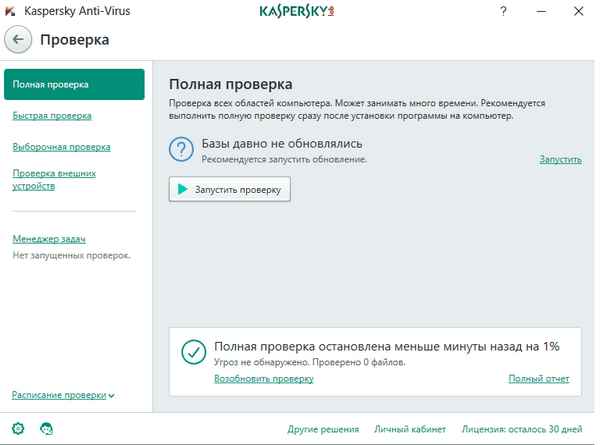 Краткая инструкция по быстрой проверки и очистки компьютера от вирусов и разного вредоносного ПО: дополнений для браузеров, рекламных банеров, троянов и т.д....
Краткая инструкция по быстрой проверки и очистки компьютера от вирусов и разного вредоносного ПО: дополнений для браузеров, рекламных банеров, троянов и т.д....
17 05 2024 3:29:51
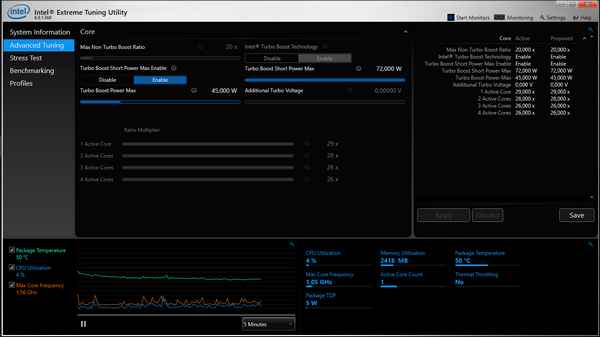 В статье приводятся два способа (отключение Turbo Boost, Undervolting), которые помогают снизить температуру процессора (актуально для игровых ноутбуков, компьютеров)....
В статье приводятся два способа (отключение Turbo Boost, Undervolting), которые помогают снизить температуру процессора (актуально для игровых ноутбуков, компьютеров)....
16 05 2024 1:30:36
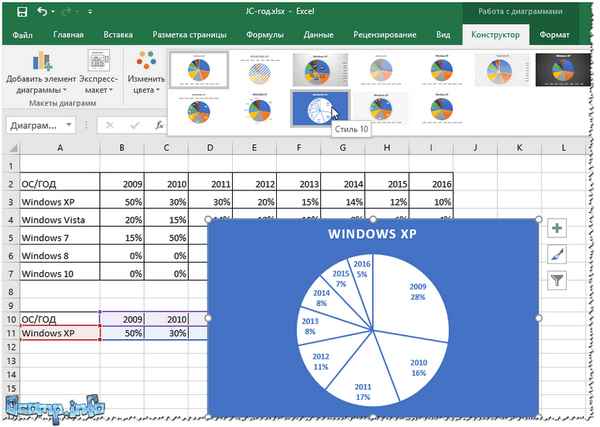 Мини-инструкция по построению графиков и диаграмм в Excel 2016 (круговая, точечная, линейная и многие другие). Статья рассчитана на неподготовленного пользователя....
Мини-инструкция по построению графиков и диаграмм в Excel 2016 (круговая, точечная, линейная и многие другие). Статья рассчитана на неподготовленного пользователя....
15 05 2024 21:17:48
 Превращаем за несколько кликов мышки любое черное боле фото (или картинку) в цветное! Операция выполняется при помощи искусственного интеллекта, который сравнивает ваш серый снимок с тысячами других цветных снимков....
Превращаем за несколько кликов мышки любое черное боле фото (или картинку) в цветное! Операция выполняется при помощи искусственного интеллекта, который сравнивает ваш серый снимок с тысячами других цветных снимков....
14 05 2024 14:34:16
 В статье приводится несколько способов, как можно быстро и без хлопот обрезать картинку или фотографию (т.е. убрать на ней все лишнее)....
В статье приводится несколько способов, как можно быстро и без хлопот обрезать картинку или фотографию (т.е. убрать на ней все лишнее)....
13 05 2024 5:17:23
 В статье рассказано как сделать скриншот окна Windows, кадра из фильма или компьютерной игры. Также показано, как создавать скрины со стрелочками и пояснениями....
В статье рассказано как сделать скриншот окна Windows, кадра из фильма или компьютерной игры. Также показано, как создавать скрины со стрелочками и пояснениями....
12 05 2024 20:57:40
 Советы по диагностике причины выключения ноутбука при нагрузке. Разобраны причины перегрева ноутбука, проблемы с аккумулятором, даны советы по тому, как снизить температуру и устранить ошибки, т.о. привести устройство в рабочий лад....
Советы по диагностике причины выключения ноутбука при нагрузке. Разобраны причины перегрева ноутбука, проблемы с аккумулятором, даны советы по тому, как снизить температуру и устранить ошибки, т.о. привести устройство в рабочий лад....
11 05 2024 22:23:30
 Эта заметка поможет вам очистить ОС Windows и браузер от рекламного ПО, которое встраивается в другие приложения. Приведен пошаговый рецепт чистки системы от malware....
Эта заметка поможет вам очистить ОС Windows и браузер от рекламного ПО, которое встраивается в другие приложения. Приведен пошаговый рецепт чистки системы от malware....
10 05 2024 18:57:15
 Инструкция по смене пароля Wi-Fi в роутерах: D-Link, Asus, Zyxel, Tp-Link, TrendNet, роутере от Ростелекома и пр. Статья ориентирована, в первую очередь, на начинающего пользователя....
Инструкция по смене пароля Wi-Fi в роутерах: D-Link, Asus, Zyxel, Tp-Link, TrendNet, роутере от Ростелекома и пр. Статья ориентирована, в первую очередь, на начинающего пользователя....
09 05 2024 14:19:51
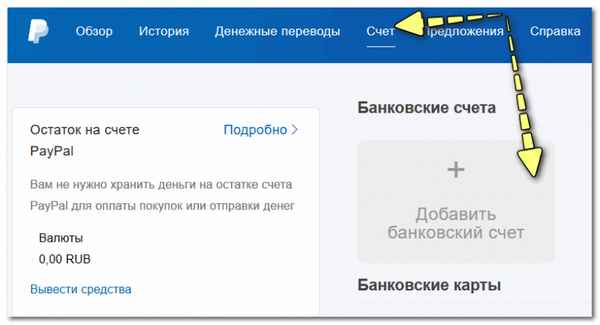 Статья о платежной системе PayPal. Из нее узнаете об основных преимуществах PayPal, о том, как в ней зарегистрироваться и начать пользоваться. Материал рассчитан на людей, которые до этого не пользовались данной платежной системой....
Статья о платежной системе PayPal. Из нее узнаете об основных преимуществах PayPal, о том, как в ней зарегистрироваться и начать пользоваться. Материал рассчитан на людей, которые до этого не пользовались данной платежной системой....
08 05 2024 13:54:51
![Как отключить слежку Windows 10 [по шагам] Как отключить слежку Windows 10 [по шагам]](/lifehacks-raw/img/12711.php.jpg) В статье приведено несколько способов, как можно отключить слежку в Windows 10 (по шагам, со скриншотами). Материал будет полезен для всех пользователей этой ОС....
В статье приведено несколько способов, как можно отключить слежку в Windows 10 (по шагам, со скриншотами). Материал будет полезен для всех пользователей этой ОС....
07 05 2024 4:52:52
![Как можно раздавать интернет: с компьютера, ноутбука и телефона [по Wi-Fi, USB и LAN-кабелю] Как можно раздавать интернет: с компьютера, ноутбука и телефона [по Wi-Fi, USB и LAN-кабелю]](/lifehacks-raw/img/13597.php.jpg) В статье приведено несколько способов, как можно раздавать интернет с компьютера (по Wi-Fi, по сетевому кабелю и с помощью роутера). Каждый из способов подкрепляется ссылками на пошаговые инструкции с настройкой подключения....
В статье приведено несколько способов, как можно раздавать интернет с компьютера (по Wi-Fi, по сетевому кабелю и с помощью роутера). Каждый из способов подкрепляется ссылками на пошаговые инструкции с настройкой подключения....
06 05 2024 21:10:12
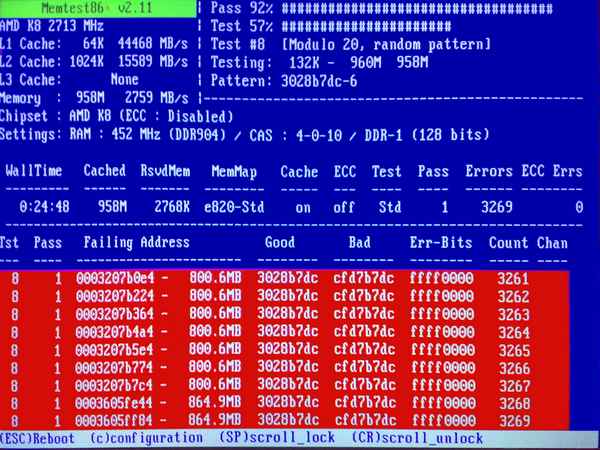 Из статьи вы узнаете как выполнить тест ОЗУ (RAM) на ошибки. Проверку можно выполнить как с помощью встроенного средства в Windows, так и сторонней утилиты (Memtest 86+)....
Из статьи вы узнаете как выполнить тест ОЗУ (RAM) на ошибки. Проверку можно выполнить как с помощью встроенного средства в Windows, так и сторонней утилиты (Memtest 86+)....
05 05 2024 0:48:40
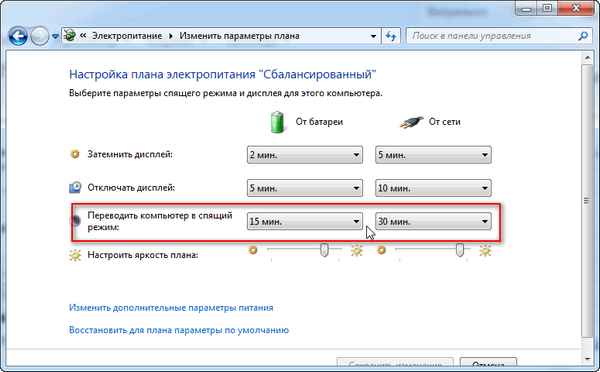 В статье указаны причины, почему Windows может не уходить в спящий режим. Статья актуальна, как для ноутбуков, так и для ПК под управлением Windows 7/8/10....
В статье указаны причины, почему Windows может не уходить в спящий режим. Статья актуальна, как для ноутбуков, так и для ПК под управлением Windows 7/8/10....
04 05 2024 6:19:12
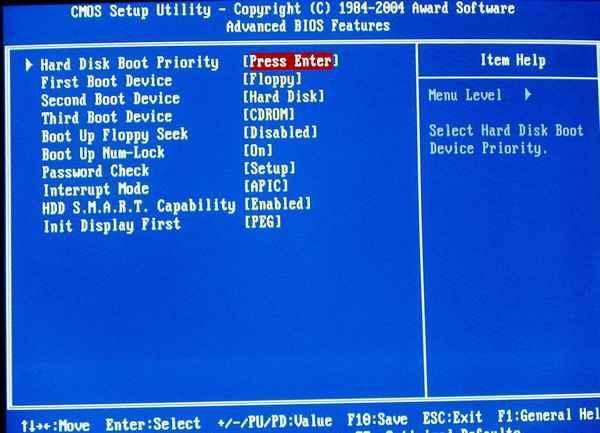 Короткая заметка по настройке звука от B&O Play Audio Control (в некоторых случаях во вкладке "Выход" нельзя включить эквалайзер и аудио-режим: кино, музыка, голос и пр.)....
Короткая заметка по настройке звука от B&O Play Audio Control (в некоторых случаях во вкладке "Выход" нельзя включить эквалайзер и аудио-режим: кино, музыка, голос и пр.)....
03 05 2024 2:26:14
 Подборка фоторедакторов, работающих в онлайн режиме. Собраны только лучшие сервисы в сети, некоторые почти аналоги фотошоп (причем, на русском). Рекомендую!...
Подборка фоторедакторов, работающих в онлайн режиме. Собраны только лучшие сервисы в сети, некоторые почти аналоги фотошоп (причем, на русском). Рекомендую!...
02 05 2024 5:12:53
 В статье рассматриваются только самые лучшие (отобранные мной) программы для очистки компьютера (диска, реестра, Windows, браузеров) от "мусора" (временных файлов, хвостов, кэша и пр.)!...
В статье рассматриваются только самые лучшие (отобранные мной) программы для очистки компьютера (диска, реестра, Windows, браузеров) от "мусора" (временных файлов, хвостов, кэша и пр.)!...
01 05 2024 15:21:56
 Не спешите выкидывать старый ноутбук - он еще может принести пользу! Из статьи вы узнаете, как и в каком качестве можно использовать его....
Не спешите выкидывать старый ноутбук - он еще может принести пользу! Из статьи вы узнаете, как и в каком качестве можно использовать его....
30 04 2024 7:52:38
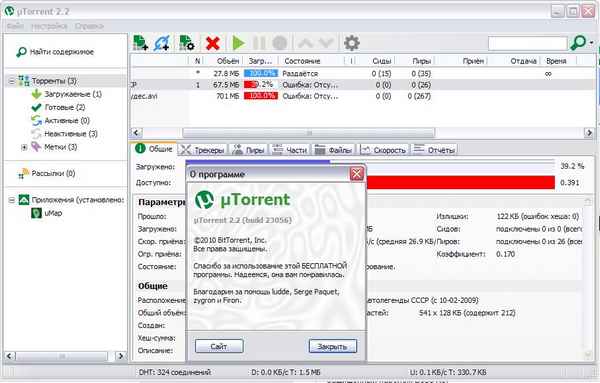 В статье приводятся лучшие программы аналоги uTorrent. Выбрав одну из них, вы легко и просто сможете скачивать торренты, как и раньше ☺ (для Windows!)....
В статье приводятся лучшие программы аналоги uTorrent. Выбрав одну из них, вы легко и просто сможете скачивать торренты, как и раньше ☺ (для Windows!)....
29 04 2024 15:49:25
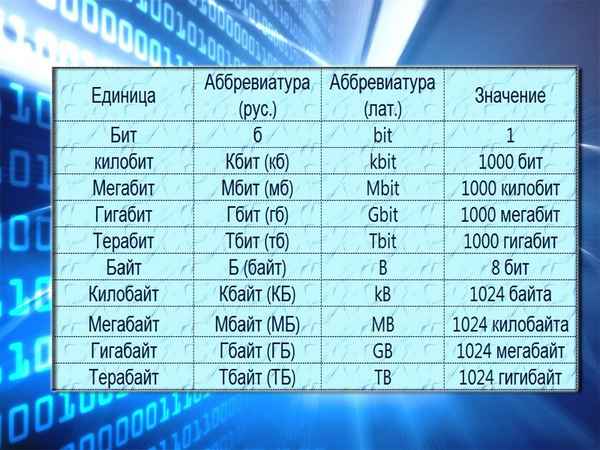 Ответы на популярные вопросы про скорость интернета: сравниваем и считаем, сколько Мегабайт в Мегабите ☺ (или наооборот). Разбираем абревиатуры МБ/с, Мбит/с, и MB/s....
Ответы на популярные вопросы про скорость интернета: сравниваем и считаем, сколько Мегабайт в Мегабите ☺ (или наооборот). Разбираем абревиатуры МБ/с, Мбит/с, и MB/s....
28 04 2024 19:49:58
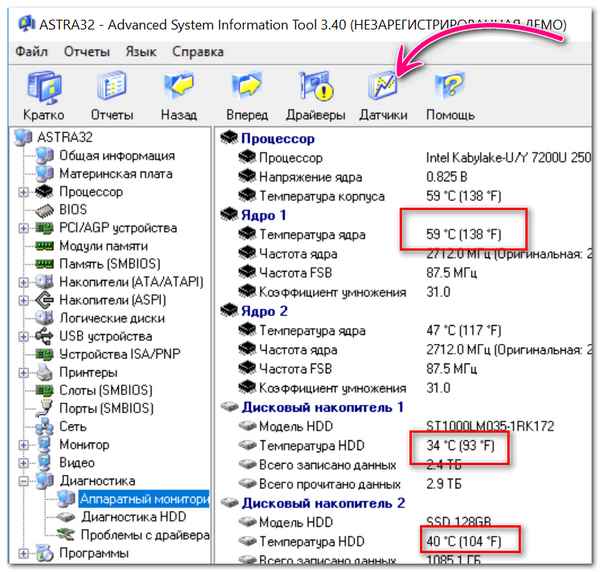 В статье приведены лучшие программы для определения температуры компонентов ПК (ноутбука): процессора, видеокарты, жесткого диска. Диагностика никогда не бывает лишней!...
В статье приведены лучшие программы для определения температуры компонентов ПК (ноутбука): процессора, видеокарты, жесткого диска. Диагностика никогда не бывает лишней!...
27 04 2024 10:55:51
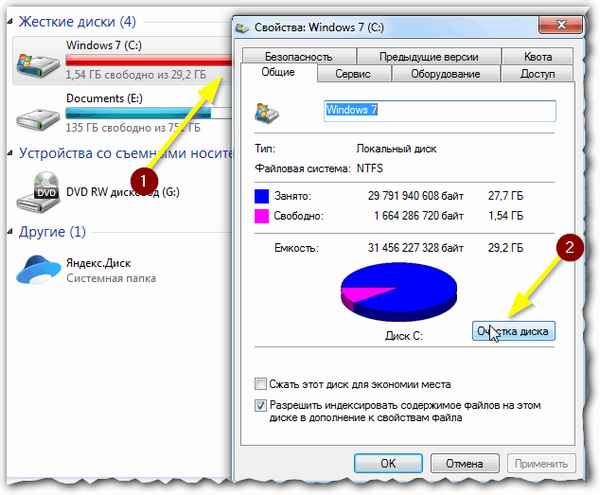 В статье разобраны все основные причины, из-за которых чаще всего тормозит ноутбук. Если вы не знаете, что делать с устройством - попробуйте выполнить все рекомендации по порядку, в любом случае - он станет работать по шустрее!...
В статье разобраны все основные причины, из-за которых чаще всего тормозит ноутбук. Если вы не знаете, что делать с устройством - попробуйте выполнить все рекомендации по порядку, в любом случае - он станет работать по шустрее!...
26 04 2024 15:23:22
 В статье приведены причины появления ошибки 651, даны рекомендации по ее устранению. Воспользовавшись решениями из статьи - вы сможете быстро восстановить свое подключение к интернету....
В статье приведены причины появления ошибки 651, даны рекомендации по ее устранению. Воспользовавшись решениями из статьи - вы сможете быстро восстановить свое подключение к интернету....
25 04 2024 11:16:59
 В статье приведены основные причины из-за которых не работает колесико у мышки (либо плохо прокручивает страничку). К каждой причине написано что делать, чтобы исправить ее....
В статье приведены основные причины из-за которых не работает колесико у мышки (либо плохо прокручивает страничку). К каждой причине написано что делать, чтобы исправить ее....
24 04 2024 23:16:37
 В статье рассмотрен подробно вопрос установки и подключения второго жесткого диска к компьютеру (с фото системного блока, дисков, SATA-портов и пр.). Также приведен альтернативный вариант использования 2-х накопителей - подключение внешнего диска....
В статье рассмотрен подробно вопрос установки и подключения второго жесткого диска к компьютеру (с фото системного блока, дисков, SATA-портов и пр.). Также приведен альтернативный вариант использования 2-х накопителей - подключение внешнего диска....
23 04 2024 11:20:22
 Решение проблемы (приведено несколько способов) подключения наушников с микрофоном к ноутбуку, если у него один гарнитурный разъем....
Решение проблемы (приведено несколько способов) подключения наушников с микрофоном к ноутбуку, если у него один гарнитурный разъем....
22 04 2024 16:26:50
 Если ваш телефон не заряжается и вы не знаете что делать - рекомендую ознакомиться с этой инструкцией. Выполнив предложенные рекомендации по шагам, вы сможете восстановить работу устройства!...
Если ваш телефон не заряжается и вы не знаете что делать - рекомендую ознакомиться с этой инструкцией. Выполнив предложенные рекомендации по шагам, вы сможете восстановить работу устройства!...
21 04 2024 20:26:30
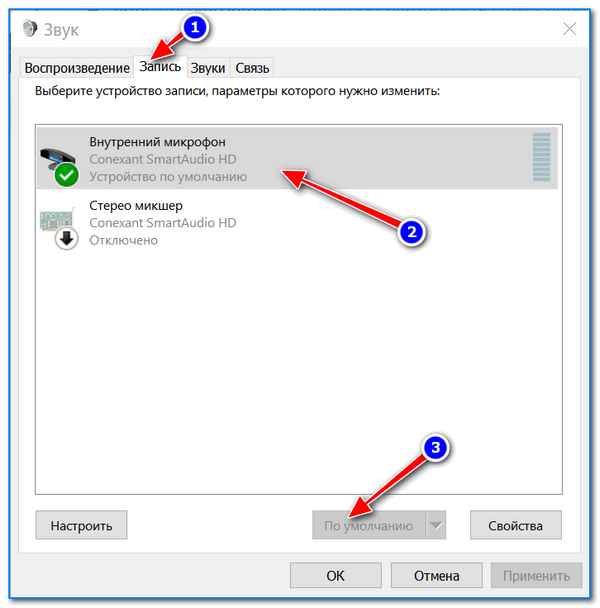 В статье приведено несколько способов, как можно записать звук на компьютере (тот, которые вы слышите в колонках или через микрофон)....
В статье приведено несколько способов, как можно записать звук на компьютере (тот, которые вы слышите в колонках или через микрофон)....
20 04 2024 12:36:50
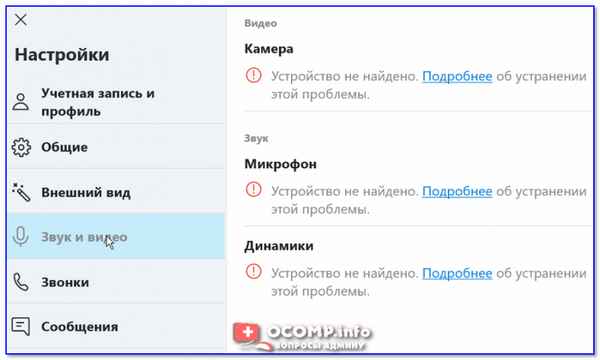 Из статьи вы узнаете что делать и как для того, чтобы восстановить нормальную работу Skype (в некоторых случаях он просто не находит устройства: камеру, микрофон и пр.)....
Из статьи вы узнаете что делать и как для того, чтобы восстановить нормальную работу Skype (в некоторых случаях он просто не находит устройства: камеру, микрофон и пр.)....
19 04 2024 10:16:44
 Несколько рабочих способов запуска старых компьютерных игр на современных компьютерах (под управлением Windows 7/8/10)....
Несколько рабочих способов запуска старых компьютерных игр на современных компьютерах (под управлением Windows 7/8/10)....
18 04 2024 15:16:53
 Пошаговая инструкция по подключению беспроводных наушников к телефону и компьютеру. Также указано, что делать, если связь с наушниками не устанавливается, или ПК их не видит....
Пошаговая инструкция по подключению беспроводных наушников к телефону и компьютеру. Также указано, что делать, если связь с наушниками не устанавливается, или ПК их не видит....
17 04 2024 19:33:11
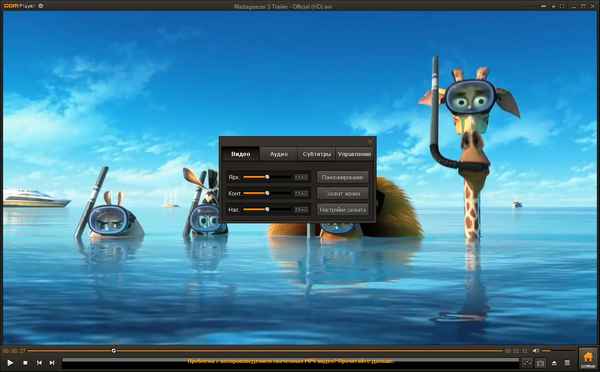 Авторский взгляд (рейтинг) с 10 лучшими бесплатными видеопроигрывателями для ОС Windows (актуально для Windows 7, 8, 10). Выбор плеера под свои нужды и задачи....
Авторский взгляд (рейтинг) с 10 лучшими бесплатными видеопроигрывателями для ОС Windows (актуально для Windows 7, 8, 10). Выбор плеера под свои нужды и задачи....
16 04 2024 4:44:39
 Несколько советов и рекомендаций, которые подскажут вам, что можно сделать при зависании ОС Windows 10....
Несколько советов и рекомендаций, которые подскажут вам, что можно сделать при зависании ОС Windows 10....
15 04 2024 7:29:44
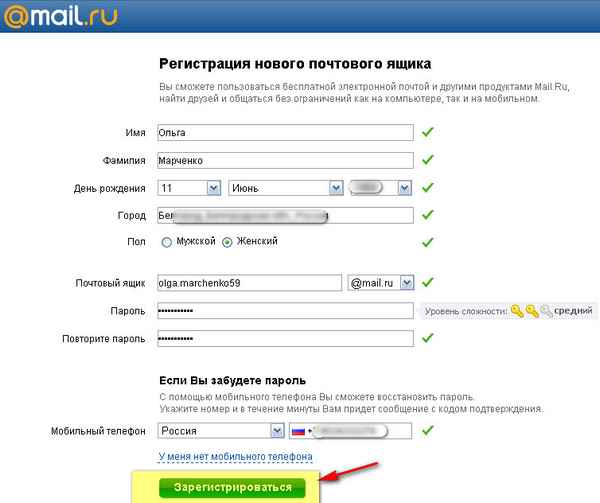 Если вы хотите зарегистрировать почтовый ящик и не знаете, какой сервис лучше выбрать - ознакомьтесь с этой статьей. Здесь представлены лучшие сервисы (Твоя почта, Gmail, Яндекс-почта, Mail.ru и др.), на которых вы сможете подобрать себе красивый E-mail адрес!...
Если вы хотите зарегистрировать почтовый ящик и не знаете, какой сервис лучше выбрать - ознакомьтесь с этой статьей. Здесь представлены лучшие сервисы (Твоя почта, Gmail, Яндекс-почта, Mail.ru и др.), на которых вы сможете подобрать себе красивый E-mail адрес!...
14 04 2024 8:31:13
 Краткая инструкция, которая расскажет вам как узнать модель процессора, и посмотреть его спецификацию (тактовую частоту, кэш, количество ядер, и т.д.)....
Краткая инструкция, которая расскажет вам как узнать модель процессора, и посмотреть его спецификацию (тактовую частоту, кэш, количество ядер, и т.д.)....
13 04 2024 1:45:38
 В статье приведено 2 способа, как можно сжать (конвертировать) видео до нужного размера. Это бывает необходимо при отправке видео по сети, записи на DVD, флешку и т.д....
В статье приведено 2 способа, как можно сжать (конвертировать) видео до нужного размера. Это бывает необходимо при отправке видео по сети, записи на DVD, флешку и т.д....
12 04 2024 6:44:47
 Простая и лаконичная инструкция, которая поможет вам за 3 шага создать полноценную мультизагрузочную флешку (диск) с несколькими Windows на борту......
Простая и лаконичная инструкция, которая поможет вам за 3 шага создать полноценную мультизагрузочную флешку (диск) с несколькими Windows на борту......
11 04 2024 20:31:50
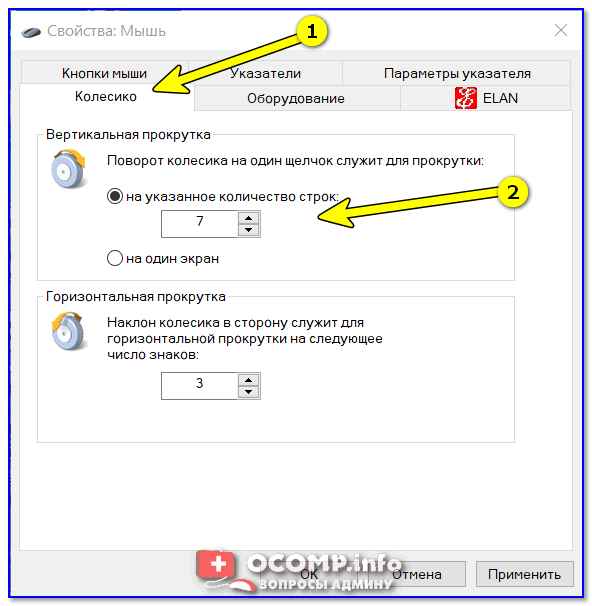 В статье рассказано как восстановить работу колесика мышки, если оно начало сбоить (при прокрутке дергается страница, не перемещается вверх/вниз...)....
В статье рассказано как восстановить работу колесика мышки, если оно начало сбоить (при прокрутке дергается страница, не перемещается вверх/вниз...)....
10 04 2024 2:53:51
 Из статьи вы узнаете несколько приложений и онлайн-сервисов, которые помогут вам найти и распознать песню по звуку в режиме онлайн (лишь бы был микрофон, или сам трек на диске)....
Из статьи вы узнаете несколько приложений и онлайн-сервисов, которые помогут вам найти и распознать песню по звуку в режиме онлайн (лишь бы был микрофон, или сам трек на диске)....
09 04 2024 19:57:54
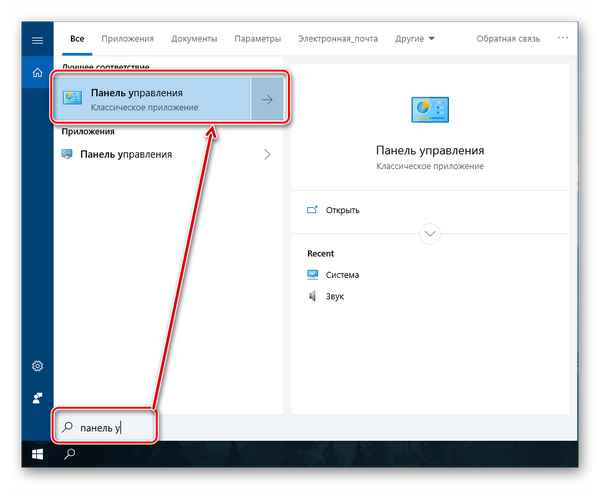 Несколько универсальных способов, как можно открыть панель управления (Control Panel, классическую) в разных версиях Windows (в том числе и в Windows 10)....
Несколько универсальных способов, как можно открыть панель управления (Control Panel, классическую) в разных версиях Windows (в том числе и в Windows 10)....
08 04 2024 4:17:10
 Из статьи вы узнаете, как быстро и в автоматическом режиме обновить все установленные программы в Windows (подобно тому, как это делает Android с Google Play)....
Из статьи вы узнаете, как быстро и в автоматическом режиме обновить все установленные программы в Windows (подобно тому, как это делает Android с Google Play)....
07 04 2024 21:34:39
![Как скачать ISO-образ с ОС Windows 10 [официально и легально] Как скачать ISO-образ с ОС Windows 10 [официально и легально]](/lifehacks-raw/img/13056.php.jpg) В статье рассмотрено несколько способов, как можно скачать официальный образ ISO с Windows 10 (32/64 bits). Зачем пользоваться не официальными образами (которые могут быть со вшитыми дополнениями), когда можно загрузить всё с сайта Microsoft?...
В статье рассмотрено несколько способов, как можно скачать официальный образ ISO с Windows 10 (32/64 bits). Зачем пользоваться не официальными образами (которые могут быть со вшитыми дополнениями), когда можно загрузить всё с сайта Microsoft?...
06 04 2024 6:30:30
 Из этой статьи вы узнаете, почему ваша Windows не видит всю доступную оперативную память (часто бывает, что установлено 8, 16 ГБ, а доступно меньше - только 3,25 / 8 ГБ)....
Из этой статьи вы узнаете, почему ваша Windows не видит всю доступную оперативную память (часто бывает, что установлено 8, 16 ГБ, а доступно меньше - только 3,25 / 8 ГБ)....
05 04 2024 20:16:16
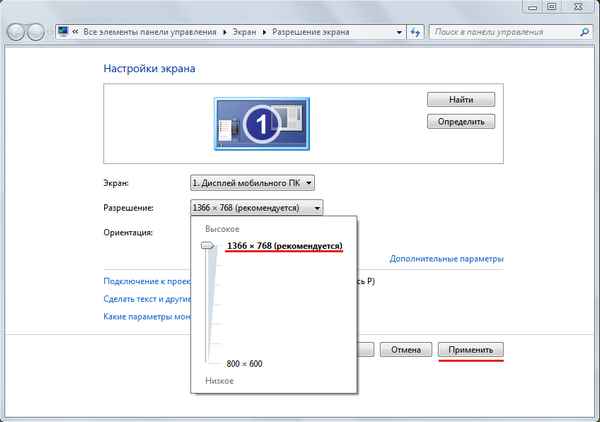 Если у вас на экране монитора вдруг все стало большим (значки, текст и пр.) - то вам нужно проверить и изменить свое разрешение экрана. Собственно, именно это мы и сделаем в статье!...
Если у вас на экране монитора вдруг все стало большим (значки, текст и пр.) - то вам нужно проверить и изменить свое разрешение экрана. Собственно, именно это мы и сделаем в статье!...
04 04 2024 5:18:18
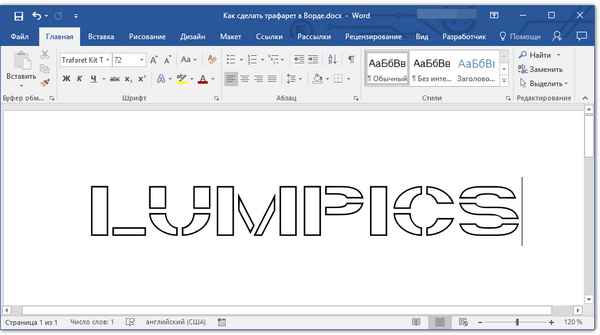 В статье предложен простые способы создания трафарета в Microsoft Word: из букв, цифр, и изображений....
В статье предложен простые способы создания трафарета в Microsoft Word: из букв, цифр, и изображений....
03 04 2024 8:17:43
 Если вы хотите начать рисовать на компьютере - то без удобных графических редакторов вам не обойтись. Предлагаю свой список лучших программ для рисования......
Если вы хотите начать рисовать на компьютере - то без удобных графических редакторов вам не обойтись. Предлагаю свой список лучших программ для рисования......
02 04 2024 21:50:59
 В статье приведено 5 способов, как можно выйти из положения, когда у вас не работает клавиша Print Screen, и вы не можете создать скриншот....
В статье приведено 5 способов, как можно выйти из положения, когда у вас не работает клавиша Print Screen, и вы не можете создать скриншот....
01 04 2024 7:15:30
 Несколько способов быстрого авто-поиска ошибок в тексте (проверки орфографии) на компьютере в Word (и аналогах), в браузере, в онлайн-редакторах....
Несколько способов быстрого авто-поиска ошибок в тексте (проверки орфографии) на компьютере в Word (и аналогах), в браузере, в онлайн-редакторах....
31 03 2024 14:59:34
 В статье приведены основные причины почему может не устанавливаться Windows 10. Материал рассчитан на начинающего пользователя....
В статье приведены основные причины почему может не устанавливаться Windows 10. Материал рассчитан на начинающего пользователя....
30 03 2024 11:58:20
 Несколько важных замечаний и способов, как можно ускорить работу браузера Google Chrome. Статья будет полезна всем пользователям, у кого тормозит этот браузер....
Несколько важных замечаний и способов, как можно ускорить работу браузера Google Chrome. Статья будет полезна всем пользователям, у кого тормозит этот браузер....
29 03 2024 2:54:21
Еще:
Компьютерное -1 :: Компьютерное -2 :: Компьютерное -3 :: Компьютерное -4 ::

 Заказное письмо Самара 126 от кого оно пришло
Заказное письмо Самара 126 от кого оно пришло